ReiBoot - برنامج إصلاح نظام iOS المجاني رقم 1
أصلح أكثر من 150 مشكلة في iOS دون فقدان البيانات والترقية iOS 26/الرجوع إلى إصدار أقدم بأمان
ReiBoot: أداة إصلاح iOS رقم 1
إصلاح أكثر من 150 مشكلة في نظام iOS دون فقدان البيانات
إن إيقاف تشغيل SOS على iPhone هو مجرد لعبة أطفال. لا داعي للاندفاع إلى الفنيين، حيث يمكنك إصلاحه بنفسك في المنزل باتباع بعض الإرشادات السهلة. هذا المقال سيأخذك عبر طرق مختلفة يمكنك اختيارها للإجابة على الاستفسار المتكرر، على سبيل المثال، "كيفية إيقاف تشغيل SOS على iPhone؟"
وفقًا لتعليقات العديد من المستخدمين، فإن إيقاف تشغيل وضع الطائرة وتشغيله في الغالب يصلح المشكلة. عند إعادة تشغيل الوضع، يختفي رمز SOS ويبدأ الجهاز في البحث عن إشارات من نقطة الصفر. اتبع الخطوات المذكورة أدناه لمعرفة كيفية إيقاف تشغيل وضع الطائرة أو تشغيله.
اضغط على وضع الطائرة لتشغيله أو إيقاف تشغيله.

بدلاً من ذلك، يمكنك تشغيله أو إيقافه من خلال النقر على أيقونة وضع الطائرة في مركز التحكم.
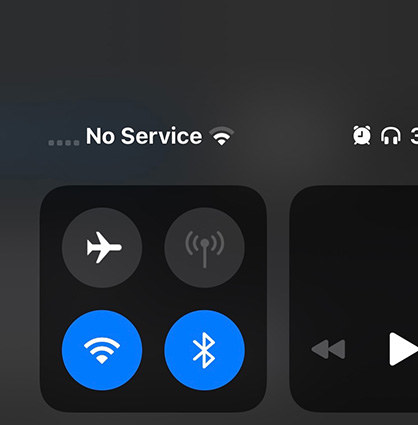
يؤدي تشغيل البيانات الخلوية ثم إيقاف تشغيلها أيضًا إلى إيقاف تشغيل SOS في iPhone. اتبع هذه الخطوات البسيطة والسهلة للقيام بذلك.
اضغط على Cellular ثم قم بتشغيل البيانات الخلوية أو إيقاف تشغيلها.

قد يُظهر نظام تشغيل أجهزة iPhone أخطاء ومواطن خلل مختلفة، وينتهي بك الأمر بالتصفح بحثًا عن استفسارات مثل كيفية إيقاف تشغيل SOS على iPhone. يحدث هذا عندما تكون أداة الطرف الثالث، على سبيل المثال، Tenorshare ReiBootتأتي لإنقاذ يومك. إنه لا يعمل على إصلاح هذه المشكلة فحسب، بل يمكن أن يكون الحل النهائي لأكثر من 150 مشكلة متعلقة بنظام iOS.
يشتهر هذا البرنامج العملي بإصلاح المشاكل البسيطة دون التسبب في فقد البيانات. حيث تضيف واجهته سهلة الاستخدام إلى قيمته، مما يجعله سهل الاستخدام. باختصار، مع هذا البرنامج، لست مضطرًا لأن تكون خبيرًا في التكنولوجيا لحل مشاكل iPhone بنفسك!
دعنا ننتقل الآن إلى الإرشادات التالية: يمكنك إيقاف تشغيل الطوارئ SOS iPhone!
قم بزيارة Tenorshare ReiBoot الموقع الرسمي لتنزيل البرنامج وتثبيته على جهاز الكمبيوتر. بمجرد الانتهاء من التثبيت، قم بتشغيله واضغط على زر ابدأ.
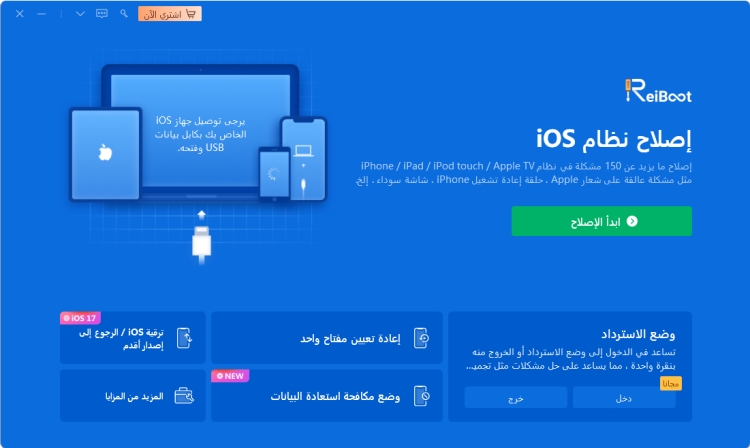
في النافذة التالية، حدد الإصلاح القياسي، والذي يعمل على إصلاح مشكلات نظام iOS الأكثر شيوعًا، مما يضمن عدم فقدان البيانات. تابع توصيل جهاز iPhone بجهاز الكمبيوتر عبر كابل توصيل.

سيطلب منك البرنامج تنزيل حزمة البرامج الثابتة لكل طراز iPhone الخاص بك.

عند انتهاء التنزيل، اختر بدء الإصلاح القياسي لبدء العملية.

سيبدأ البرنامج في إصلاح الأخطاء أو الثغرات الموجودة في جهاز iPhone . عند إنهاء العملية، سيتم إعادة تشغيل جهازك. سيعلمك البرنامج من خلال ظهور شاشة تم.

هل قمت مؤخرًا بالتبديل إلى iPhone جديد وتصفح لمعرفة كيفية إيقاف تشغيل SOS على iPhone؟ تحقق من تحديث إعدادات الناقل. هنا كيف يمكنك القيام بذلك.
1.انتقل إلى الإعدادات واضغط على عام.
2. اختر حول، الخيار الأعلى، وتحقق مما إذا كان خيار التحديث يظهر في قسم الناقل.
ملاحظة:يظهر هذا الخيار فقط عند توفر تحديث لإعدادات شبكة الجوّال.
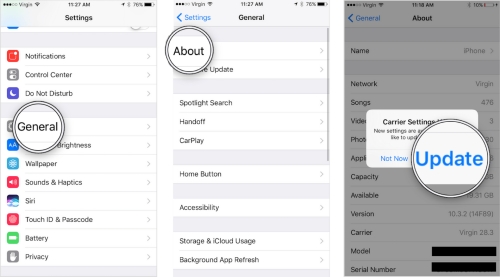
إذا كنت تريد التحقق من الإصدار الحالي من إعدادات الناقل على جهاز iPhone، فما عليك سوى النقر على رقم الإصدار. ستظهر معلومات الناقل الإضافية.
هناك طريقة أخرى مناسبة لإيقاف تشغيل الطوارئ SOS على iPhone وهي فرض إعادة تشغيل الجهاز. هنا كيف يمكنك القيام بذلك!

اتبع الخطوات التالية لفرض إعادة تشغيل جهاز iPhone 7:
هل لديك iPhone 6 أو iPhone SE (الجيل الأول)؟ يجب عليك تنفيذ الخطوات التالية لفرض إعادة تشغيله.
هل تستخدم بطاقة SIM؟ إذا كانت الإجابة بنعم، فقد يؤدي وجود رمز تالف أو تم إدخاله بشكل غير صحيح إلى ظهور رمز SOS. ومع ذلك، تأكد من واستبعاد كل من الاحتمالات لإزالة الاستعلام حول كيفية إيقاف تشغيل SOS على iPhone.
الطريقة التالية التي تعتبر أكثر موثوقية هي إعادة تعيين إعدادات الشبكة. للقيام بذلك، اتبع الإرشادات المذكورة أدناه.
الخطوة 1: اذهب إلى الإعدادات ثم إلى عام.
الخطوة 2:قم بالتمرير لأسفل للعثور على خيار "نقل أو إعادة تعيين iPhone" واضغط عليه.
الخطوة 3:تابع عن طريق الضغط على إعادة تعيين ثم اختر إعادة تعيين إعدادات الشبكة. بمجرد إعادة تعيين الشبكة، سيعيد iPhone الإشارات.

هل تستخدم iOS 14 أو أقل؟ يجب عليك اتباع إرشادات مختلفة لإعادة تعيين إعدادات الشبكة. انظر أدناه للتعرف عليها!
الخطوة 1: اذهب إلى الإعدادات واختر عام.
الخطوة 2: قم بالتمرير وابحث عن خيار إعادة التعيين وانقر فوقه.
الخطوة 3: تابع عن طريق الضغط على إعادة تعيين إعدادات الشبكة.

إذا لم يكن أي من الحلول المذكورة أعلاه مناسبًا لك، فيمكنك طلب المساعدة من دعم Apple. يمكنك ببساطة البحث عن رقم هاتف دعم Apple المحدد لمنطقتك أو بلدك والاتصال به للحصول على المساعدة. لا يوجد لدى Apple عنوان بريد إلكتروني منشور لخدمة العملاء.
في هذا المقال، وصفنا طرقًا مختلفة يمكنك من خلالها الإجابة على الاستفسارات مثل كيفية إيقاف تشغيل الطوارئ SOS على iPhone، وكيفية إيقاف تشغيل SOS على iPhone، وكيفية إيقاف تشغيل SOS على iPhone. يمكنك اختيار أي منها، حسب اختيارك والذي يناسب مشكلتك.
على الرغم من أن جميع الطرق سهلة الاستخدام، إلا أن الطريقة الأكثر موثوقية وقوة هي استخدام Tenorshare ReiBoot.ذلك لأنه لا يقوم بإيقاف تشغيل SOS على iPhone فحسب، بل يقوم أيضًا بالتحقق من العديد من الأخطاء ومواطن الخلل الأخرى وإزالتها.
ثم اكتب تعليقك
بقلم خالد محمد
2025-12-02 / نصائح حول الآيفون